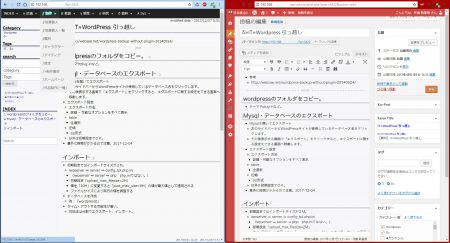еүөдҪңжҙ»еӢ•гҖҒдё»гҒ«гғҶгӮӯгӮ№гғҲдҪңжҘӯгҒ«WordpressгӮ’еҲ©з”ЁгҒҷгӮӢгҒЁеҮ„гҒҸдҫҝеҲ©гҒ§гҒҷгҖӮгҒЁиЁҖгҒҶгҒҠгҒҷгҒҷгӮҒжғ…е ұгҖӮ
гҖҢгӮҸгҒҹгҒ—гҒҢиӘ°гҒӢгҒЁеүөдҪңжҙ»еӢ•гҒ«гҒҠгҒ„гҒҰгҒ®WordpressгҒ®дҫҝеҲ©гҒӘдҪҝгҒ„ж–№гҒ®жғ…е ұгӮ’е…ұжңүгҒ§гҒҚгҒҹгӮүгғ©гғғгӮӯгғјпјҒгҖҚгҒҗгӮүгҒ„гҒ«жҖқгҒЈгҒҰд»ҘдёӢгҒ«WordpressгӮ’иҮӘе®…гҒ®PCз’°еўғгҒ§е°Һе…ҘгҒ—зЁјеғҚгҒ•гҒӣгӮӢгҒ®гҒ«еҪ№з«ӢгҒЈгҒҹгӮөгӮӨгғҲгӮ’д№—гҒӣгҒҰгҒҠгҒҚгҒҫгҒҷгҖӮ
еҖӢдәәгҒ гҒ‘гҒ§WordpressгӮ’дҪҝгҒҶе ҙеҗҲгҒҜPCеҶ…гҒ§гӮөгғјгғҗгғјгӮҪгғ•гғҲгҒЁгғҮгғјгӮҝгғҷгғјгӮ№гӮҪгғ•гғҲгӮ’зЁјеғҚгҒ•гҒӣгҒҰдҪҝгҒ„гҒҫгҒҷгҖӮе®ҹгҒҜжң¬еҪ“гҒ«дҫҝеҲ©гҒӘгҒ®гҒҜгғҮгғјгӮҝгғҷгғјгӮ№гҒ§гҖҒгҒқгҒ®гғҮгғјгӮҝгғјгғҷгғјгӮ№гӮ’з°ЎеҚҳгҒ«жүұгҒҲгӮӢгӮҪгғ•гғҲгҒ®гҒҢгҖҢWordpressгҖҚгҒ§гҒҷгҖӮ
WordPressгҒҜжң¬жқҘгҒҜWEBгӮөгӮӨгғҲгӮ’дҪңгӮӢгӮ·гӮ№гғҶгғ гҒӘгҒ®гҒ§гҖҒгӮӨгғігӮҝгғјгғҚгғғгғҲдёҠгҒ§гӮўгӮҜгӮ»гӮ№еҲ¶йҷҗгҒ—гҒҰдҪҝгҒҶдәӢгӮӮгҒ§гҒҚгҒҫгҒҷгҖӮгҒ“гҒЈгҒЎгҒ®ж–№гҒҢжң¬жқҘгҒ®дҪҝгҒ„ж–№гҒ«иҝ‘гҒ„гҒ®гҒ§гӮ°гӮ°гӮҢгҒ°гҒҷгҒҗгҒ«еҮәгҒҰгҒҚгҒҫгҒҷгҖӮгҒҹгҒ гӮ»гӮӯгғҘгғӘгғҶгӮЈгғјгӮ„гғҗгғғгӮҜгӮўгғғгғ—гӮ’иҖғгҒҲгӮӢгҒЁиҮӘе®…гӮөгғјгғҗгғјгӮ’гҒҠеӢ§гӮҒгҒ§гҒҷгҖӮ
иҮӘе®…гӮөгғјгғҗгғјпјҲгғӯгғјгӮ«гғ«гӮөгғјгғҗгғјпјүгӮ’з«ӢгҒЎдёҠгҒ’гӮӢгҒ®гҒҜжҷ®йҖҡгҒ«гӮ„гӮӢгҒЁгҒӢгҒӘгӮҠйқўеҖ’гҒӘгҒ®гҒ§гҒҷгҒҢгҖҒжңҖиҝ‘гҒҜгӮөгғјгғҗгӮҪгғ•гғҲгҒЁгғҮгғјгӮҝгғҷгғјгӮ№гӮҪгғ•гғҲгҒҢдёҖжӢ¬гҒ•гӮҢгҒҹгӮҪгғ•гғҲгӮҰгӮ§гӮўгҒҢгҒӮгӮҠгҒҫгҒҷгҖӮ
е°Һе…Ҙж–№жі•
WindowsпјҡInstant WordPress4.5
гҒ„гҒҸгҒӨгҒӢгҒ®гӮҪгғ•гғҲгӮ’дҪҝгҒЈгҒҰгҒҝгҒҰWindowsгҒӘгӮүгҒ“гӮҢгҖӮгғӣгғігғҲгҒ«5еҲҶгҒ§ж§ӢзҜүгҒ§гҒҚгӮӢгҖӮPCгҒ«иҮӘдҝЎгҒҢз„ЎгҒҸгҒҰгӮӮиЁҖгӮҸгӮҢгҒҹгҒЁгҒҠгӮҠгҒ«гӮҶгҒЈгҒҸгӮҠгӮ„гӮҢгҒ°гҒҷгҒҗгҒ«дҪҝгҒҲгӮӢгҒЁжҖқгҒ„гҒҫгҒҷгҖӮ
WordPressгҒ®гғӯгғјгӮ«гғ«з’°еўғгӮ’5еҲҶгҒ§дҪңжҲҗпјҒInstant WordPressгӮ’дҪҝгҒЈгҒҰгӮ«гӮ№гӮҝгғһгӮӨгӮәпјҒ
Instant WordPress4.5 or 5.3пјҲеүөдҪңжҙ»еӢ•гҒ«WordPressпјҡиҝҪиЁҳиЁҳдәӢпјү
2017/12/27иҝҪиЁҳ
еүөдҪңжҙ»еӢ•гҒ«WordpressвҖҰгҒ«й–ўгҒҷгӮӢиҝҪиЁҳиЁҳдәӢгҖӮ
гҒҶгҒЎгҒ®гғӯгғјгӮ«гғ«гӮөгғјгғҗгғјгҒ§дҪҝгҒЈгҒҰгҒ„гӮӢгҒ®гҒҜInstantWordpress4.5гҒ§гҒҷгҒҢгҖҒ2017е№ҙгҒ®з§Ӣй ғгҒ«InstantWordpress5.3гҒҢзҷәиЎЁгҒ•гӮҢгҒҫгҒ—гҒҹгҖӮ
гҒҠгӮ№гӮ№гғЎгҒҜ4.5гҖӮ
5.3гӮӮзЁјеғҚгҒ•гҒӣгҒҰгҒҝгҒҫгҒ—гҒҹгҒҢгҖҒгғӯгғјгӮ«гғ«гӮөгғјгғҗгғјгҒ§гҒ®WordpressзЁјеғҚгҒ®гғ“гӮ®гғҠгғјгҒ•гӮ“гҒ«гҒҜиүҜгҒ•гҒқгҒҶгҒ гҒӘгҒЁгҒ„гҒҶеҚ°иұЎгҒ§гҒҷгҖӮгҒЁгҒҰгӮӮжҘҪгҒ«дҪҝгҒҲгҒқгҒҶгҒ§гҒҷгҒҢгҖҒгҒ©гҒҶгӮӮиҮӘз”ұеәҰгҒҢдҪҺгҒқгҒҶгҖӮеҝңз”ЁгҒ•гҒӣгӮӢгҒЁгҒӘгӮӢгҒЁйқўеҖ’гҒӢгӮӮгҒ—гӮҢгҒӘгҒ„гҒЁгҒ„гҒҶжҺЁжё¬гӮ’гҒ—гҒҹгҒ®гҒ§гҒҶгҒЎгҒҜгғ‘гӮ№гҖӮ
гҒҶгҒЎгҒҜеҪ“йқў4.5гӮ’дҪҝгҒ„гҒҫгҒҷгҒҢе…ҲгҖ…гҒҜгғӯгғјгӮ«гғ«з’°еўғгҒ§гӮөгғјгғҗгғјгҒЁгғҮгғјгӮҝгғҷгғјгӮ№гӮ’жҘҪгҒ«зЁјеғҚгҒ•гҒӣгҒҰгҒҸгӮҢгӮӢгӮҪгғ•гғҲгҒ®гҖҢMAMPгҖҚгҒӢгҖҢXAMPPгҖҚгҒ«з§»иЎҢгҒ•гҒӣгӮӢдәҲе®ҡгҒ§гҒҷгҖӮдёЎж–№гҒ®гӮ·гӮ№гғҶгғ гҒ§гғҗгғғгӮҜгӮўгғғгғ—гӮ’зЁјеғҚгҒ•гҒӣгӮӢгҒ“гҒЁгҒ«е•ҸйЎҢгҒҜгҒӘгҒӢгҒЈгҒҹгҒ®гҒ§гҖҢгҒқгҒ®гҒҶгҒЎгҖҚ移иЎҢгҒ—гҒҫгҒҷгҖӮ
4.5гӮ’дҪҝгҒ„з¶ҡгҒ‘гӮӢзҗҶз”ұгҒҜгғҮгғјгӮҝйҮҸгҒҢдёҖз•Әи»ҪгҒ„гҖҒгҒ•гӮүгҒ«гҒ„гҒ–гҒЁгҒӘгӮҢгҒ°USBгғЎгғўгғӘгғјгҒӢгӮүгҒ®иө·еӢ•гӮӮгҒ»гҒје•ҸйЎҢгҒӘгҒ„гҒӢгӮүгҖӮе®ҡжҷӮгғҗгғғгӮҜгӮўгғғгғ—гӮ’еҸ–гӮҠз¶ҡгҒ‘гӮӢгҒ®гҒ§гғҮгғјгӮҝгҒҢи»ҪгҒ„гҒ“гҒЁгҒҜеӨ§гҒҚгҒӘеҲ©зӮ№гҖӮ
MacпјҡMAMP
MacгҒӘгӮүд»ҘдёӢгҒ®гӮ·гӮ№гғҶгғ гҒ§гҖҒ30еҲҶпҪһ1жҷӮй–“гӮӮгҒӮгӮҢгҒ°ж§ӢзҜүгҒ§гҒҚгӮӢгҒЁжҖқгҒҶгҖӮгҒҶгҒЎгҒ®WinдёҠгҒ§гӮӮзЁјеғҚгҒ§гҒҚгҒҫгҒ—гҒҹгҖӮ
http://qiita.com/MasatoKawakami/items/7038267359a792c08ff6
зЁјеғҚгҒ—гҒҹгӮүгҖҢWordpress гғ—гғ©гӮ°гӮӨгғігҖҚгҒ§гӮ°гӮ°гҒЈгҒҰгҒҝгҒҰгҒҸгҒ гҒ•гҒ„гҖӮдҫҝеҲ©гҒӘжӢЎејөж©ҹиғҪгҒҢжІўеұұгҒӮгӮҠгҒҫгҒҷгҖӮ
дҪҝгҒ„е§ӢгӮҒгҒҰйқўзҷҪгҒ„гҒЁжҖқгҒЈгҒҹгӮүгҖҒжҳҜйқһгҒЁгӮӮжғ…е ұе…ұжңүгҒ—гҒҫгҒ—гӮҮгҒҶпјҒиҮӘеҲҶд»ҘеӨ–гҒ®иӘ°гҒӢгҒ®иҰ–зӮ№гҒҢеҠ гӮҸгӮӢгҒЁдёҖдәәгҒ§гҒҜж°—гҒҘгҒӢгҒӘгҒӢгҒЈгҒҹдҫҝеҲ©гҒӘдҪҝгҒ„ж–№гҒЁгҒӢгӮ’зҷәиҰӢгҒ§гҒҚгӮӢгҒЁжҖқгҒҶпјҒ
е…·дҪ“зҡ„з”ЁйҖ”гҒ®й–ўйҖЈиЁҳдәӢ
дҪңе“ҒгҒ®йЎҢжқҗгҒҜдҪ•гҒӢпјҹпјҲеүөдҪңжҙ»еӢ•гҒ«WordPressпјү
гҖҢеҘҙйҡ·е•ҶдәәгҒЁзҙ”зҷҪгҒ®е°‘еҘігҖҚеҲ¶дҪңеҫҢиЁҳпјҲ2017/12/26иҝҪиЁҳеҲҶпјү
гҒҶгҒЎгҒҜеүөдҪңжҙ»еӢ•гҒ«WordpressгӮ’дҪҝгҒЈгҒҰгҒ„гӮӢгҒ®гҒ§гҒҷгҒҢгҖҒгҒқгҒ®дҪҝгҒ„ж–№гҒ®еҹәжң¬гҒҜвҖҰ
- еҗҢгҒҳгҒ“гҒЁгҒҜдәҢеәҰгҒЁжӣёгҒӢгҒӘгҒ„гҖӮ
- еҗҢгҒҳгҒ“гҒЁгҒҢиЎЁзӨәгҒ•гӮҢгӮӢйғЁеҲҶгҒҜеҗҢгҒҳгӮӮгҒ®гӮ’иЎЁзӨәгҒҷгӮӢгҖӮ
дҪңе“ҒгӮ’гғҶгӮӯгӮ№гғҲгҒ§гҒҫгҒЁгӮҒгҒҰгҒ„гӮӢгҒЁгҖҒдјјгҒҹгӮҲгҒҶгҒӘдәӢжҹ„гӮ’дҪ•еәҰгӮӮжӣёгҒҸгҒ“гҒЁгҒ«гҒӘгӮӢгҖӮдҫӢгҒҲгҒ°дҪңе“ҒгҒ®гғҶгғјгғһгҒҢгҖҢXгҖҚгҒ гҒЈгҒҹгҒЁгҒ—гҒҹе ҙеҗҲгҖҒгғҶгӮӯгӮ№гғҲдҪңжҘӯгҒ§гҒ„гӮҚгҒ„гӮҚжӣёгҒ„гҒҰгҒ„гӮӢгҒЁ
- XгҒҜгӮӘгғ¬гғігӮёгҒ«иҝ‘гҒ„
- XгҒҜзҙ«гҒ«е°‘гҒ—дјјгҒҰгӮӢ
- XгҒҜгӮ·гӮўгғігҒ§гҒҜгҒӘгҒ„
гҒ®гӮҲгҒҶгҒӘжӣёгҒӢгӮҢж–№гӮ’гҒ—гҒҹж–Үз« гҒҢж•Јд№ұгҒ—гҒҰгҒ„гӮӢгҒ“гҒЁгҒҢгҒӮгӮӢгҒ®гҒ§гҒҷгҒҢгҖҒгҒ“гҒ“гӮүиҫәгӮ’еҗҢгҒҳдәӢгҒҜдәҢеәҰгҒЁжӣёгҒӢгҒӘгҒ„гҒЁгҒ„гҒҶзёӣгӮҠгҒ§гҒҫгҒЁгӮҒгҒҰгҒ„гҒҸгҒЁгҖҒгҖҢXгҒҜиөӨгҒ§гҒӮгӮӢгҖҚгҒЁгҒ„гҒҶж ёеҝғгӮ’е°ҺгҒҚеҮәгҒӣгҒҹгӮҠгҒ—гҒҫгҒҷгҖӮ
гҒЎгҒӘгҒҝгҒ«дҪңиҖ…гҒҢдҪңе“ҒгҒ®гғҶгғјгғһгӮ’жҠҠжҸЎгҒ§гҒҚгҒҰгҒ„гӮӢгҒӢеҗҰгҒӢгӮ’е•ҸгҒҶгҒЁвҖҰгҒ¶гҒЈгҒЎгӮғгҒ‘гҖҒгҖҒгҖҒгҖҒеҫ®еҰҷгҖӮ
е…·дҪ“зҡ„жүӢжі•
дҫӢгҒҲгҒ°гҒ“гҒ®иЁҳдәӢгҒҜвҖҰ дҪңе“ҒгҒ®йЎҢжқҗгҒҜдҪ•гҒӢпјҹпјҲеүөдҪңжҙ»еӢ•гҒ«WordPressпјү гҖҖгҒЁгҖҖеҘҙйҡ·е•ҶдәәгҒЁзҙ”зҷҪгҒ®е°‘еҘігҖҖгӮ„гҖҖ еүөдҪңжҙ»еӢ•гҒ«WordPressгҒ®гӮ№гӮ№гғЎ(жҺЁеҘЁ!!?)гҖҖгҒ®иҝҪиЁҳиЁҳдәӢгҒЁгҒ—гҒҰиЎЁзӨәгҒ•гӮҢгҒҰгҒ„гҒҫгҒҷгҒҢгӮігғ”гғҡгҒ—гҒҰгҒ„гӮӢгӮҸгҒ‘гҒ§гҒҜгҒӘгҒҸгҖҒеҗҢгҒҳгӮӮгҒ®гҒҢиЎЁзӨәгҒ•гӮҢгҒҰгҒ„гҒҫгҒҷгҖӮ
иЎЁзӨәж–№жі•гҒҜпј»kx_id t=10 id=630пјҪпјҲжң¬жқҘгҒҜеҚҠи§’ж–Үеӯ—пјүгҒЁгӮігғјгғүгӮ’е…ҘгӮҢгӮӢгҒЁиЎЁзӨәгҒ•гӮҢгӮӢгғ—гғӯгӮ°гғ©гғ гӮ’гҒ—гҒҫгҒ—гҒҹгҖӮ
- гҒЎгҒӘгҒҝгҒ«гҖҒгҖҢt=гҖҚгҒҜиЎЁзӨәгӮҝгӮӨгғ—гҒ®йҒёжҠһгҖӮгҖҢid=гҖҚгҒ§гҒ“гҒ®иЁҳдәӢгӮ’жҢҮе®ҡгҒЁгҒ„гҒҶиЁӯе®ҡгҒ«гҒ—гҒҰгҒҫгҒҷгҖӮ
- гҖҢt=гҖҚгӮ’еӨүгҒҲгӮӢгҒЁиЁҳдәӢгҒ®гӮҝгӮӨгғҲгғ«гӮ’е‘јгҒіеҮәгҒ—гҒҹгғӘгғігӮҜгҒ«гҒӘгҒЈгҒҹгӮҠгӮӮгҒ—гҒҫгҒҷгҖӮ
ж“ҚдҪңз”»йқўпјҲ2017е№ҙжң«жҷӮзӮ№пјү